excel中拆分单元格的教程
发布时间:2016-12-02 17:24
相关话题
在Excel中录入好数据以后经常需要用到拆分单元格的功能,或许有的朋友并不知道拆分单元格功能该如何操作,如果不懂的朋友欢迎一起来学习学习。接下来是小编为大家带来的excel中拆分单元格的教程,供大家参考。
excel中拆分单元格的教程:
拆分单元格步骤1:我们先打开一个Excel文档,如下图

拆分单元格步骤2:如下图,我们需要把右下角的红色区域的表格拆分成三个单元格,那么我们如何拆分呢?

拆分单元格步骤3:鼠标点击右键,如下图,菜单中出现“设置单元格格式”选项。
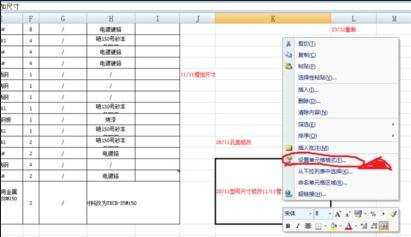
拆分单元格步骤4:点击“设置单元格格式”选项,进入到“设置单元格格式”菜单,如下图

拆分单元格步骤5:选第二个选项“对齐”命令,如下图,在“合并单元格”命令这一栏我们发现已经被勾选,所以Excel中的三个单元格就被合并为一个了,我们去掉把勾选去掉,如下图,点击确定


拆分单元格步骤6:一个大格已经被拆分成三个单元格了,之前大格中数据现在都存在第一个单元格中,如果需要把数据移动到其他单元格,就把单元格中的内容复制过去吧,如下图!


看了excel中拆分单元格的教程还看了:
1.Excel2007如何拆分单元格?
2.如何拆分excel单元格的教程
3.excel表格拆分单元格的教程
4.怎么拆分excel2013单元格数据
5.excel表格拆分行里数据的教程
6.Excel怎么拆分单元格
7.excel2010怎么拆分表格单元格

excel中拆分单元格的教程的评论条评论